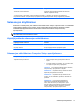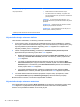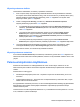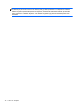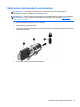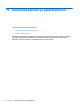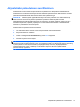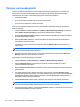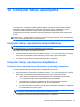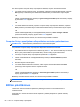HP Notebook User's Guide - Linux
Table Of Contents
- Tervetuloa
- Perehtyminen tietokoneeseen
- Verkkoyhteydet
- Näppäimistö ja osoitinlaitteet
- Multimedia
- Virransäästö
- Tietokoneen sammuttaminen
- Virranhallinta-asetusten määrittäminen
- Akkuvirran käyttäminen
- Akun jäljellä olevan varauksen näyttäminen
- Akun asettaminen paikalleen tai sen irrottaminen
- Akun lataaminen
- Akun käyttöajan pidentäminen
- Akun heikon varaustason hallinta
- Akun heikon varaustason tunnistaminen
- Akun heikon varaustason korjaaminen
- Akun heikon varaustason korjaaminen, kun saatavilla ei ole ulkoista virtalähdettä
- Akun heikon varaustason korjaaminen, kun saatavilla on ladattu akku
- Akun heikon varaustason korjaaminen, kun saatavilla ei ole mitään virtalähdettä
- Akun heikon varaustason korjaaminen, kun tietokone ei pysty poistumaan lepotilasta
- Akun virran säästäminen
- Akun säilyttäminen
- Käytetyn akun hävittäminen
- Akun vaihtaminen
- Ulkoisen verkkovirtalähteen käyttäminen
- Asemat
- Ulkoiset kortit ja laitteet
- Muistimoduulit
- Suojaus
- Varmuuskopiointi ja palauttaminen
- Computer Setup -apuohjelma
- Vianmääritys ja tuki
- Vianmääritys
- Tietokone ei käynnisty
- Tietokoneen näyttö on tyhjä
- Ohjelmisto toimii tavallisesta poikkeavalla tavalla
- Tietokone on käynnistetty, mutta se ei vastaa
- Tietokone on epätavallisen lämmin
- Ulkoinen laite ei toimi
- Langaton verkkoyhteys ei toimi
- Optisen levyaseman kelkka ei avaudu CD- tai DVD-levyn poistamista varten
- Tietokone ei tunnista optista asemaa
- Levyä ei toisteta
- Elokuva ei näy ulkoisessa näytössä
- Levyn polttaminen ei käynnisty tai se keskeytyy ennen levyn valmistumista
- Yhteyden ottaminen asiakastukeen
- Tarrat
- Vianmääritys
- Tietokoneen puhdistaminen
- Teknisiä tietoja
- Staattisen sähkön purkaus
- Hakemisto
Käynnistyssalasanan hallinta
Tämä salasana määritetään, muutetaan ja poistetaan seuraavasti:
1. Avaa Computer Setup -apuohjelma käynnistämällä tietokone tai käynnistämällä se uudelleen.
Kun näytön vasemmassa alakulmassa näkyy viesti ”Press the ESC key for Startup Menu” (Siirry
käynnistysvalikkoon painamalla ESC-näppäintä), paina esc-näppäintä. Kun näyttöön tulee
Käynnistys-valikko, paina f10-näppäintä.
2. Valitse nuolinäppäimillä Security (Turvallisuus) > Set Power-On Password (Määritä
käynnistyssalasana) ja paina sitten enter-näppäintä.
●
Voit määrittää käynnistyssalasanan kirjoittamalla salasanan Enter New Password (Uusi
salasana)- ja Confirm New Password (Vahvista uusi salasana) -kenttiin ja painamalla
sitten enter-näppäintä.
●
Jos haluat muuttaa käynnistyssalasanaa, kirjoita nykyinen salasana Enter Current
Password (Anna nykyinen salasana) -kenttään, kirjoita uusi salasana Enter New
Password (Anna uusi salasana)- ja Confirm New Password (Vahvista uusi salasana) -
kenttiin ja paina sitten enter-näppäintä.
●
Jos haluat poistaa käynnistyssalasanan, kirjoita nykyinen salasana Enter Current
Password (Anna nykyinen salasana) -kenttään ja paina sitten enter-näppäintä neljä kertaa.
3. Jos haluat tallentaa tekemäsi asetukset ja lopettaa Computer Setup -apuohjelman, valitse
nuolinäppäimillä Exit (Lopeta) > Exit Saving Changes (Tallenna muutokset ja lopeta).
Muutokset tulevat voimaan, kun tietokone käynnistetään uudelleen.
Käynnistyssalasanan antaminen
Anna salasanasi Enter Password (Anna salasana) -kehotteessa ja paina sitten enter-näppäintä. Jos
salasana annetaan väärin kolme kertaa peräkkäin, tietokone on käynnistettävä uudelleen ennen uutta
yritystä.
Palomuuriohjelmiston käyttäminen
Palomuurien tarkoituksena on estää järjestelmän tai verkon luvaton käyttö. Palomuuri voi olla
tietokoneeseen ja/tai verkkoon asennettava ohjelmisto tai laitteistosta ja ohjelmistosta muodostuva
ratkaisu.
Palomuureilla on kaksi tyyppiä:
● Asiakasohjelmistopohjaiset palomuurit – Ohjelmisto suojaa vain sitä tietokonetta, johon se on
asennettu.
● Verkkopohjaiset palomuurit – Asennettu DSL- tai kaapelimodeemin ja kotiverkon väliin, suojaa
kaikkia verkossa olevia tietokoneita.
Kun järjestelmään asennetaan palomuuri, se valvoo kaikkia järjestelmään lähetettyjä ja järjestelmästä
lähteviä tietoja sekä vertailee niitä käyttäjän määrittämien suojausehtojen perusteella. Ehtojen
vastaiset tiedot torjutaan.
Tietokoneeseen tai verkkoa käyttävään laitteeseen on jo mahdollisesti asennettu palomuuri. Jos näin
ei ole, saatavilla on palomuuriratkaisuja.
Palomuuriohjelmiston käyttäminen 73